Filmora(フィモーラ)のオーディオエフェクトってどうなの?MV動画に使えるのかレビューしてみた!



私は普段動画編集は「Filmora」を使用しています。
その中にはいろいろなエフェクトが用意されており、「オーディオエフェクト」というタグの中で私がよく使うものを紹介していきたいと思います。
元動画
kaiberの解説記事でも使用した動画を流用して紹介していきます。
生成系AI「kaiber」についての記事も書いていますので良かったらご覧ください。
よく使うエフェクト
オーディオビジュアライザーカラー1(有料)
よく見るエフェクトですね。
無料のものも多く用意されているのですが、周波数の表示が正しくないというかあんまりピンとこないものが多い印象です。
私が考え過ぎというか、そこまで大して見ていないと思うのですが心情的にこの有料のものを使うことが多いです。
オーディオビジュアライザーカラー4(有料)
私のお気に入りのエフェクトです。
音楽に合わせて、DNAみたいな模様の大きさが変わっていきます。
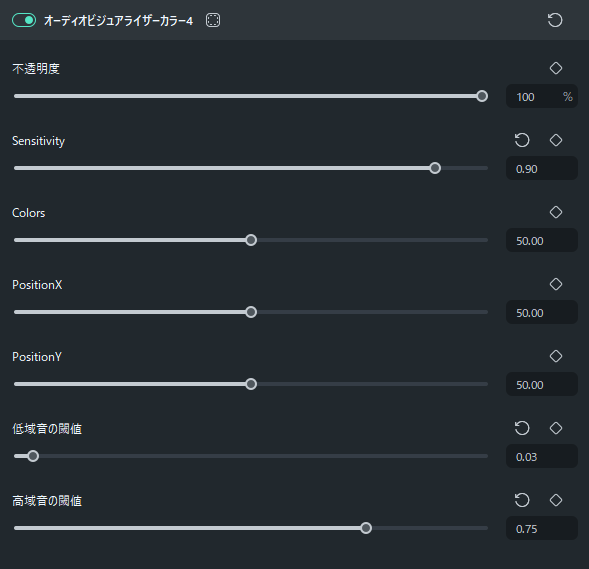
上記のような設定項目で動き方や位置を選んでいきます。
低域音&高域音の閾値というのは、低くなる程それぞれの音域に反応しやすくなります。


デフォルトでは低域音に反応しやすく設定されています。
実際に動画を再生しながら好みの表示になるように調整してみましょう。
デジタルリング1(無料)
オーディオビジュアライザーカラー7(無料)
まとめて2つ出してみました。
同じようなオーディオエフェクトリングです。
両方とも無料で使えるのですが、個人的にはあんまり使っていません。
もっと反応良くて周波数的にメリハリのあるやつが出たらいいなぁと感じています。


ビジュアライザー グリッチ1(無料)
ここからはビートエフェクトという分類になっています。
低域音&高域音の閾値を設定して、画面のグリッチ度合いを決めます。
閾値はオートメーションを掛けるので曲のノリに合わせて数値を下げていくと画面の揺れが大きくなっていくのが個人的に好きです。
オーディオビジュアライザー ビブラート(有料)
オーディオビジュアライザー グロー(無料)
この辺のエフェクトは使い勝手が良く私自身多用しています。
まとめ
「Filmora」は初心者でも使いやすく、色んなプリセットが用意されています。
色んなネットのレビューを見ると、中級者以上には詳細な作り込みがしづらい等のレビューが散見されますがそれはおおむねその通りだと思います。
私自身、もっとこうしたいなーというのはありますがそこまで拘る部分でもないので割り切って使っています。











